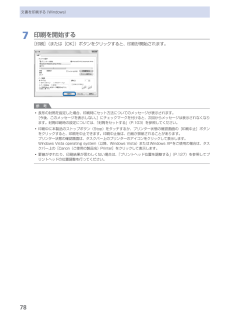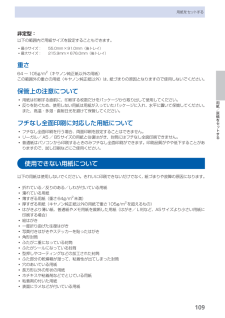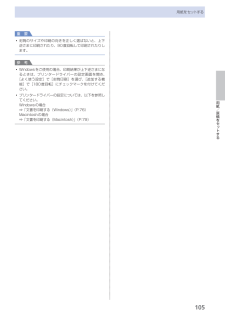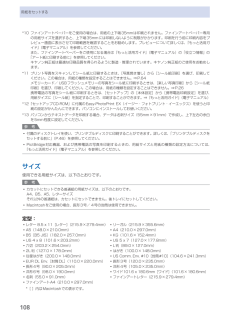Q&A
取扱説明書・マニュアル (文書検索対応分のみ)
"封筒" 一致するキーワードは見つかりませんでした。
"封筒"10 - 20 件目を表示
8各部の名称と役割前面❷❻ ❺❶❼❹❸❶ 原稿台カバー原稿台ガラスに原稿をセットするときに開きます。❷ 用紙サポート後トレイに用紙をセットするときに、引き出して奥に傾けて使用します。❸ 後(うしろ)トレイ本製品で使用できる写真用紙やはがき、封筒をセットできます。一度に同じサイズ、種類の用紙を複数枚セットでき、自動的に1枚ずつ給紙されます。⇒P.101❹ 用紙ガイド動かして用紙の両端に合わせます。❺ 操作パネル本製品の設定や操作をするときに使用します。⇒P.12❻ 排紙トレイコピーや印刷が開始されると自動的に開き、印刷された用紙が排出されます。❼ 補助トレイ用紙を支えるために手前に開いて使用します。印刷するときは開いてください。
98用紙をセットする用紙のセット位置について用紙は、カセットと後トレイの2箇所にセットすることができます。用紙サイズや種類によってそれぞれセットできる用紙が決められています。用紙サイズや用紙の種類の設定にしたがって、カセットまたは後トレイから給紙されます。⇒ 「使用できる用紙について」(P.106)参 考印刷する際は、用紙サイズと用紙の種類を正しく設定してください。用紙サイズと用紙の種類を間違えると、給紙箇所が違ったり、正しい印刷品質で印刷されない場合があります。それぞれの給紙箇所への用紙のセット方法については、「カセットに用紙をセットする」(P.99)、「後トレイに用紙をセットする」(P.101)を参照してください。普通紙はカセットにセットしますA4、B5、A5、レターサイズの普通紙に印刷するときは、カセットにセットします。印刷するときに操作パネルまたはプリンタードライバーの印刷設定で、用紙の種類を[普通紙](A4、B5、A5、レターサイズ)に設定すると、自動的にカセットから給紙されます。給紙方法の変更については『もっと活用ガイド』(電子マニュアル)を参照してください。写真用紙/はがき/封筒は後トレイにセッ...
101用紙/原稿をセットする用紙をセットする後トレイに用紙をセットする写真用紙やはがき、封筒は、後トレイにセットし ・ます。写真用紙/はがきをセットする重 要普通紙をL判、2L判、KGサイズ、名刺、はがきの大きさに切って試し印刷すると、紙づまりの原因になります。●はがきに印刷するときの注意重 要パソコンからの印刷にのみ使用できるはがきもあります。詳しくは、「使用できる用紙について」(P.106)を参照してください。あて名面への印刷は、パソコンから行ってください。写真付きはがきやステッカーが貼ってあるはがきには印刷できません。往復はがきは、パソコンからの印刷にのみ使用できます。往復はがきに印刷するときは、ご使用のアプリケーションソフトおよびプリンタードライバーで用紙サイズを必ず[往復はがき]に設定してください。往復はがきにフチなし全面印刷はできません。往復はがきは折り曲げないでください。折り目がつくと、正しく給紙できず印字ずれや紙づまりの原因になります。参 考往復はがきは自動両面印刷には対応していません。自動両面印刷を行う場合は、あて名面→通信面の順に印刷してください。はがきの両面に1面ずつ印刷するときは、きれ...
10用紙/原稿をセットする用紙をセットする封筒をセットする一般の長形3号/ 4号の封筒と、洋形4号/ 6号の封筒に印刷できます。プリンタードライバーで適切に設定することにより、あて名は封筒の向きに合わせて、自動的に回転して印刷されます。重 要パソコンからの印刷にのみ使用できます。次のような封筒は、紙づまりや故障の原因になるため使用できません。角形封筒型押しやコーティングなどの加工された封筒ふたが二重(またはシール)になっている封筒ふた部分の乾燥糊が湿って、粘着性が出てしまった封筒Macintoshをご使用の場合は、長形3号/ 4号の封筒は印刷できません。参 考Windowsをご使用の場合、長形封筒の印刷時にセット方法についてのメッセージが表示されます。[今後、このメッセージを表示しない。]にチェックマークを付けると、次回からメッセージは表示されなくなります。1 封筒の準備をする●・封筒の四隅と縁を押して平らにします。長形封筒 ◦ 洋形封筒 ◦●・封筒が反っている場合は、両手で対角線上の端を持って、逆方向に軽く曲げます。●・封筒のふた部分が折れ曲がっている場合は平らにします。◦◦ーーーー◦◦●・挿入方向の先端...
78文書を印刷する(Windows)7 印刷を開始する[印刷](または[OK])ボタンをクリックすると、印刷が開始されます。参 考長形の封筒を指定した場合、 印刷時にセット方法についてのメッセージが表示されます。[今後、このメッセージを表示しない。]にチェックマークを付けると、次回からメッセージは表示されなくなります。封筒印刷時の設定については、「封筒をセットする」(P.103)を参照してください。印刷中に本製品のストップボタン(Stop)をタッチするか、プリンター状態の確認画面の[印刷中止]ボタンをクリックすると、印刷を中止できます。印刷中止後は、白紙が排紙されることがあります。プリンター状態の確認画面は、タスクバー上のプリンターのアイコンをクリックして表示します。Windows・Vista・operating・system(以降、Windows ・Vista)またはWindows ・XPをご使用の場合は、タスクバー上の[Canon(ご使用の製品名)Printer]をクリックして表示します。罫線がずれたり、印刷結果が思わしくない場合は、「プリントヘッド位置を調整する」(P.127)を参照してプリントヘッドの...
109用紙/原稿をセットする用紙をセットする非定型:以下の範囲内で用紙サイズを設定することもできます。最小サイズ:・55.0mm×91.0mm(後トレイ)最大サイズ:・215.9mm×676.0mm(後トレイ)重さ64 ~ 105g/m2(キヤノン純正紙以外の用紙)この範囲外の重さの用紙(キヤノン純正紙以外)は、紙づまりの原因となりますので使用しないでください。保管上の注意について用紙は印刷する直前に、印刷する枚数だけをパッケージから取り出して使用してください。反りを防ぐため、使用しない用紙は用紙が入っていたパッケージに入れ、水平に置いて保管してください。また、高温・多湿・直射日光を避けて保管してください。フチなし全面印刷に対応した用紙についてフチなし全面印刷を行う場合、両面印刷を設定することはできません。リーガル/ A5 / B5サイズの用紙と往復はがき、封筒にはフチなし全面印刷できません。普通紙はパソコンから印刷するときのみフチなし全面印刷ができます。印刷品質がやや低下することがありますので、試し印刷などにご使用ください。使用できない用紙について以下の用紙は使用しないでください。きれいに印刷できないだけで...
106用紙をセットする使用できる用紙について最適な印刷結果を得るために、印刷に適した用紙をお選びください。キヤノンでは、写真や文書のための用紙はもちろん、シール紙やはがきなど、印刷の楽しさを広げるさまざまな種類の用紙をご用意しています。大切な写真の印刷には、キヤノン純正紙のご使用をお勧めします。種類市販の用紙用紙の名称最大積載枚数排紙トレイの最大積載枚数[用紙の種類]の設定後トレイ カセット 操作パネル プリンタードライバー普通紙(再生紙を含む)*2約150枚*3約150枚 約50枚 普通紙 普通紙はがき/年賀はがき*640枚 使用できません*840枚 ― 通信面:はがきあて名面:すべてのはがき/はがきインクジェットはがき/インクジェット紙年賀はがき*440枚 40枚 ※通信面のみIJはがき(インクジェットはがき)通信面:インクジェットはがきあて名面:すべてのはがき/はがきインクジェット光沢はがき/写真用年賀はがき*420枚 20枚 ※通信面のみIJはがき(インクジェットはがき)通信面:インクジェットはがきあて名面:すべてのはがき/はがき往復はがき*2 *640枚*9― 通信面・あて名面:はがき封筒*610枚...
104用紙をセットする3 用紙ガイド (A) を広げ、 封筒の印刷する面を表に して、後トレイの中央にセットする一度に10枚までセットできます。4 用紙ガイド (A) を動かし、封筒の両端に合わせる用紙ガイドを強く突き当てすぎないようにしてください。うまく給紙されない場合があります。34A参 考封筒は (B) の線を超えないようにセットしてください。B◦3 プリンタードライバーで用紙の設定をするプリンタードライバーの設定画面を開き、以下の設定を行ってください。長形封筒(Windowsのみ)セットのしかた:ふたを折りたたまずに上に向け、縦置きでセットする縦書き 横書き[よく使う設定]・:・[封筒印刷][封筒サイズの設定]画面・:・[長形3号]、[長形4号][印刷の向き]・:・[縦](縦書きの場合)・ ・[横](横書きの場合)洋形封筒セットのしかた:横書きあて名面を表にし、折りたたんだふたを左側にして、縦置きでセットする縦書きあて名面を表にし、ふたを折りたたんで、縦置きでセットする(郵便番号欄がある場合は下に向けてセットしてください)[よく使う設定]・:・[封筒印刷][封筒サイズの設定]画面・:・[洋形4号]、[...
105用紙/原稿をセットする用紙をセットする重 要封筒のサイズや印刷の向きを正しく選ばないと、上下逆さまに印刷されたり、90度回転して印刷されたりします。参 考Windowsをご使用の場合、印刷結果が上下逆さまになるときは、プリンタードライバーの設定画面を開き、[よく使う設定]で[封筒印刷]を選び、[追加する機能]で[180度回転]にチェックマークを付けてください。プリンタードライバーの設定については、以下を参照してください。Windowsの場合⇒「文書を印刷する(Windows)」(P.76)Macintoshの場合⇒「文書を印刷する(Macintosh)」(P.79)◦◦◦
108用紙をセットする*10・ファインアートペーパーをご使用の場合は、用紙の上下端35mmは印刷されません。ファインアートペーパー専用の用紙サイズを選択すると、上下端35mmには印刷しないように制限がかかります。印刷を行う前に印刷内容をプレビュー画面に表示させて印刷範囲を確認することをお勧めします。プレビューについて詳しくは、『もっと活用ガイド』(電子マニュアル)を参照してください。・また、ファインアートペーパーをご使用になる場合は『もっと活用ガイド』(電子マニュアル)の「役立つ情報」の「アート紙に印刷する前に」を参照してください。・キヤノン純正紙は最適な印刷品質を得られるように製造・管理されています。キヤノン純正紙のご使用をお勧めします。*11・プリント写真をスキャンしてシール紙に印刷するときは、[写真焼き増し]から[シール紙印刷]を選び、印刷してください。この場合は、用紙の種類を設定することはできません。⇒P.64・メモリーカード/ USBフラッシュメモリーの写真をシール紙に印刷するときは、[楽しい写真印刷]から[シール紙印刷]を選び、印刷してください。この場合は、用紙の種類を設定することはできません。⇒...